
КАТЕГОРИИ:
Архитектура-(3434)Астрономия-(809)Биология-(7483)Биотехнологии-(1457)Военное дело-(14632)Высокие технологии-(1363)География-(913)Геология-(1438)Государство-(451)Демография-(1065)Дом-(47672)Журналистика и СМИ-(912)Изобретательство-(14524)Иностранные языки-(4268)Информатика-(17799)Искусство-(1338)История-(13644)Компьютеры-(11121)Косметика-(55)Кулинария-(373)Культура-(8427)Лингвистика-(374)Литература-(1642)Маркетинг-(23702)Математика-(16968)Машиностроение-(1700)Медицина-(12668)Менеджмент-(24684)Механика-(15423)Науковедение-(506)Образование-(11852)Охрана труда-(3308)Педагогика-(5571)Полиграфия-(1312)Политика-(7869)Право-(5454)Приборостроение-(1369)Программирование-(2801)Производство-(97182)Промышленность-(8706)Психология-(18388)Религия-(3217)Связь-(10668)Сельское хозяйство-(299)Социология-(6455)Спорт-(42831)Строительство-(4793)Торговля-(5050)Транспорт-(2929)Туризм-(1568)Физика-(3942)Философия-(17015)Финансы-(26596)Химия-(22929)Экология-(12095)Экономика-(9961)Электроника-(8441)Электротехника-(4623)Энергетика-(12629)Юриспруденция-(1492)Ядерная техника-(1748)
Модуль Цифровая модель местности
|
|
|
|
Модуль План местности
Модуль Гео - Цифровая модель местности
В панели Создание II – Файловый интерфейс – произвести установки согласно рисунка:
 Тип файла – 3D-линия;
Тип файла – 3D-линия;
Ч/З – З файл ( записать файл), нажать применить.
8. Щелкните мышью по элементу – выделите все линии рельефа рамочкой и в диалоговой строке введите имя латинскими буквами до 8 знаков. Enter/
9. Откройте слои и включите чистый слой, слой с линиями рельефа выключите.
 В панели Создание II – Файловый интерфейс – произвести установки согласно рисунка:
В панели Создание II – Файловый интерфейс – произвести установки согласно рисунка:
Тип файла – Корд Ф;
Ч/З – Ч файл (читать файл), нажать применить.
В диалоговой панели Имя файла выберите то название, которое Вы дали вашему рельефу.
На экране появились точки согласно очертанию линий рельефа.
В панели Создание – Построить/оптимизировать триагуляционную сеть 
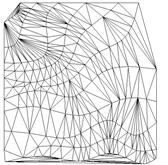 Какие точки объединить в сеть? – выделите все точки на экране рамочкой.
Какие точки объединить в сеть? – выделите все точки на экране рамочкой.

 12.В панели Создание II – Преобразовать Элементы ЦММ в трехмерные
12.В панели Создание II – Преобразовать Элементы ЦММ в трехмерные
Выберите слой, в который сохраните ЦММ, преобразованную в 3-х мерное тело
В динамической панели выбрать ТЕЛО
Щелкните мышью по ЦММ – щелкнуть мышью по любой линии созданной ЦММ, в диалоговой строке будет представлено значение горизонта, Entеr. Отмена.
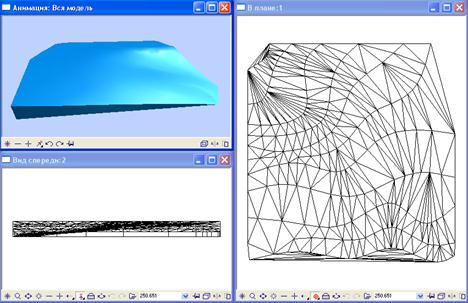 13.Закрываем слой, в котором создана ЦММ и открываем слой в который преобразована ЦММ как тело. Он будет называться – Результат ЦММ в 3D.
13.Закрываем слой, в котором создана ЦММ и открываем слой в который преобразована ЦММ как тело. Он будет называться – Результат ЦММ в 3D.
14.Для последующего создания рельефа с благоустройством, дорожками и бордюрами необходимо преобразовать полученное тело в Архитектурную плоскость.
Для этого в Модуле Архитектура – Архитектура общее –
в панели Создание II – 3D тела в архитектурные плоскости
Преобразовать элементы из активного слоя – ОК
|
|
|
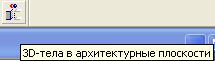 Какие 3D тела преобразовать в поверхности? – щелкните по любой линии Вашего рельефа.
Какие 3D тела преобразовать в поверхности? – щелкните по любой линии Вашего рельефа.
В экране Анимация – модель должна исчезнуть – она преобразовалась в архитектурные плоскости и стала невидимой.
Упражнение 20. Построение благоустройства
Рисунок дорожек и площадок
Вам потребуются следующие функции: инструменты панели Создание Модуля Черчения
|
|
|
|
|
Дата добавления: 2014-12-27; Просмотров: 376; Нарушение авторских прав?; Мы поможем в написании вашей работы!